(jekyll) Github 홈페이지 구글 애드센스 광고 사이드바,게시물 추가하기
16 Sep 2019 | Programming
이번 글에서는 github 홈페이지에 구글 애드센스를 추가해보겠습니다.(구글링을 하면 자료가 많지만 제 홈페이지에 적용하는데 좀 오래걸렸습니다.) 그럼 시작하겠습니다.
구글애드센스 가입
Github 홈페이지에 광고를 추가하시려면 우선 구글 애드센스Google Adsense에 가입을 해야합니다.
구글 매인홈페이지에 들어가 위에 빨간 버튼을 눌러 가입을 합니다.(VPN사용중이라 일본어로 나오네요). 가입을 했으면 사이트 설정에 들어가서 사이트 추가를 누르셔서 광고를 기재하고자 하는 사이트를 입력합니다. (저는 이미 등록을 한 상태이기 때문에 준비로 나옵니다.)
입력을 하면 애드센스에서 사이트 연결을 해주는 코드를 줍니다.
이 코드를 include -> head.html 에서 제일 윗 상단 <head> 다음에 넣어주시면 됩니다.
위 코드를 삽입을 완료가 되었으면, 구글애드센스에 돌아가 완료 버튼을 누루시면 됩니다. 다른 블로그나 인터넷에서 보며는 게시물이 적을경우 구글애드센스 승인 거절을 당한다고 하는데, 저는 게시물도 적지만 구글애드센스 승인완료하는데 있어서 보통 2~3일 걸리는것 같습니다. 승인 거절을 당해도 거절에 대한 답변이 있으니 부족한 부분 보완하여서 재도전 하시면 될것 같습니다.
AbSense 광고 삽입
구글애드센스 광고 합격을 받았으면 아래와 같이 이메일을 받게 되십니다.
여기서 Get Started 버튼을 눌러서 이제 광고 삽입 하는 방법에 대해 설명하겠습니다.
구글애드센스 화면에 들어가서 Ads -> Ad Units에 들어갑니다.(한글 버전이신 분들은 그림따라 따라 오시면 됩니다.) 들어가면 3가지에 광고 유형이 있습니다.
- Display
- In-feed
- in-article
여기서 우리는 광고의 기본 형태인 Display형을 선택하시면 됩니다.
유닛을 선택하시면 이와 같은 창이 뜹니다. 맨 위에는 광고 형태에 대한 이름, 그리고 오른쪽 상단에는 광고 형태에 대한 종류가 있습니다(Square, Horizontal, Vertical). 그 옆에는 광고 크기를 자동으로 맞출 것인지 크기를 커스터마이즈 할 것인지 정할 수 있습니다. 우선 horizontal에 저는 저장을 하겠습니다.
저장을 하면 이와 같이 코드와 함께 창이 뜹니다. 코드를 복사하고 이제 포스터나, 사이드바에 광고를 기재하는 방법을 해보겠습니다.
게시물에 광고 삽입
이제 게시물에 광고를 삽입을 하겠습니다. 홈페이지 관리하는 프로젝트의 폴더에 들어가 Include 폴더에 advertisement.html 파일을 만들고, 구글애드센스에서 광고를 복사한 코드를 붙여 넣습니다.
이와 같이 붙여 넣기를 한 후 _layouts -> Page.html 에다가 이와 같이 코드를 써주시면 각 게시물에 광고가 설정이 완료가 됩니다.
빈공간 오른쪽 사이드바에 광고 게시하기
빈공간 오른쪽 사이드 바에 광고를 게시는 포스터 게시보다 조금 복잡합니다. 먼저 _scss 폴더 -> Component 폴더 -> _sidebar.scss 파일에 들어갑니다. 들어가시고 맨 아래로 스크롤을 내린다음 다음과 같은 코드를 추가시킵니다.
# 오른쪽 배너
.fixed-bottom-right{
position: fixed; bottom:auto;top: 105px;left: 90%; margin-bottom: 0 auto;z-index: 900;
}
# 왼쪽 배너
.fixed-bottom-left{
position: fixed; bottom:auto;top: 105px; margin-bottom: 0 auto;z-index: 900;
}
_sidebar.scss에 위에 코드를 추가가 완료되었으면, include 폴더 -> sidebar.html에 들어갑니다. 들어가시고 맨 아래로 스크롤을 내린다음 다음과 같은 코드를 추가 시켜주시면 됩니다.
완료가 되면 이러한 형태로 될 것 입니다.
그리고 git commit -> push를 하시고 1분 뒤 홈페이지를 열으시면 오른쪽 빈 공간 사이드 배너에 광고가 나오고, 각 게시물에 광고가 나올 것 입니다.
이번 포스팅은 여기서 마치겠습니다. 감사합니다.
이번 글에서는 github 홈페이지에 구글 애드센스를 추가해보겠습니다.(구글링을 하면 자료가 많지만 제 홈페이지에 적용하는데 좀 오래걸렸습니다.) 그럼 시작하겠습니다.
구글애드센스 가입
Github 홈페이지에 광고를 추가하시려면 우선 구글 애드센스Google Adsense에 가입을 해야합니다.
구글 매인홈페이지에 들어가 위에 빨간 버튼을 눌러 가입을 합니다.(VPN사용중이라 일본어로 나오네요). 가입을 했으면 사이트 설정에 들어가서 사이트 추가를 누르셔서 광고를 기재하고자 하는 사이트를 입력합니다. (저는 이미 등록을 한 상태이기 때문에 준비로 나옵니다.)
입력을 하면 애드센스에서 사이트 연결을 해주는 코드를 줍니다.
이 코드를 include -> head.html 에서 제일 윗 상단 <head> 다음에 넣어주시면 됩니다.
위 코드를 삽입을 완료가 되었으면, 구글애드센스에 돌아가 완료 버튼을 누루시면 됩니다. 다른 블로그나 인터넷에서 보며는 게시물이 적을경우 구글애드센스 승인 거절을 당한다고 하는데, 저는 게시물도 적지만 구글애드센스 승인완료하는데 있어서 보통 2~3일 걸리는것 같습니다. 승인 거절을 당해도 거절에 대한 답변이 있으니 부족한 부분 보완하여서 재도전 하시면 될것 같습니다.
AbSense 광고 삽입
구글애드센스 광고 합격을 받았으면 아래와 같이 이메일을 받게 되십니다.
여기서 Get Started 버튼을 눌러서 이제 광고 삽입 하는 방법에 대해 설명하겠습니다.
구글애드센스 화면에 들어가서 Ads -> Ad Units에 들어갑니다.(한글 버전이신 분들은 그림따라 따라 오시면 됩니다.) 들어가면 3가지에 광고 유형이 있습니다.
- Display
- In-feed
- in-article
여기서 우리는 광고의 기본 형태인 Display형을 선택하시면 됩니다.
유닛을 선택하시면 이와 같은 창이 뜹니다. 맨 위에는 광고 형태에 대한 이름, 그리고 오른쪽 상단에는 광고 형태에 대한 종류가 있습니다(Square, Horizontal, Vertical). 그 옆에는 광고 크기를 자동으로 맞출 것인지 크기를 커스터마이즈 할 것인지 정할 수 있습니다. 우선 horizontal에 저는 저장을 하겠습니다.
저장을 하면 이와 같이 코드와 함께 창이 뜹니다. 코드를 복사하고 이제 포스터나, 사이드바에 광고를 기재하는 방법을 해보겠습니다.
게시물에 광고 삽입
이제 게시물에 광고를 삽입을 하겠습니다. 홈페이지 관리하는 프로젝트의 폴더에 들어가 Include 폴더에 advertisement.html 파일을 만들고, 구글애드센스에서 광고를 복사한 코드를 붙여 넣습니다.
이와 같이 붙여 넣기를 한 후 _layouts -> Page.html 에다가 이와 같이 코드를 써주시면 각 게시물에 광고가 설정이 완료가 됩니다.
빈공간 오른쪽 사이드바에 광고 게시하기
빈공간 오른쪽 사이드 바에 광고를 게시는 포스터 게시보다 조금 복잡합니다. 먼저 _scss 폴더 -> Component 폴더 -> _sidebar.scss 파일에 들어갑니다. 들어가시고 맨 아래로 스크롤을 내린다음 다음과 같은 코드를 추가시킵니다.
# 오른쪽 배너
.fixed-bottom-right{
position: fixed; bottom:auto;top: 105px;left: 90%; margin-bottom: 0 auto;z-index: 900;
}
# 왼쪽 배너
.fixed-bottom-left{
position: fixed; bottom:auto;top: 105px; margin-bottom: 0 auto;z-index: 900;
}
_sidebar.scss에 위에 코드를 추가가 완료되었으면, include 폴더 -> sidebar.html에 들어갑니다. 들어가시고 맨 아래로 스크롤을 내린다음 다음과 같은 코드를 추가 시켜주시면 됩니다.
완료가 되면 이러한 형태로 될 것 입니다.
그리고 git commit -> push를 하시고 1분 뒤 홈페이지를 열으시면 오른쪽 빈 공간 사이드 배너에 광고가 나오고, 각 게시물에 광고가 나올 것 입니다.
이번 포스팅은 여기서 마치겠습니다. 감사합니다.
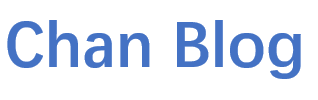












Comments